Cómo agregar una imagen a un video de TikTok en minutos
El éxito de TikTok se puede atribuir en gran parte a la configuración flexible de la aplicación. Las fotos y los temas de fotos son una excelente manera de darle a tus películas de TikTok una sensación única. La característica más nueva de TikTok, la capacidad de agregar imágenes fijas a los videos, es una excelente manera de darle vida a su contenido. Podría aumentar tu visibilidad y el número de personas que te siguen.
Siga leyendo a continuación si desea saber cómo agregar imágenes fijas a sus videos de TikTok. Hemos compilado el mejor software para ayudarlo aquí en cómo agregar una imagen a un video de TikTok con facilidad.
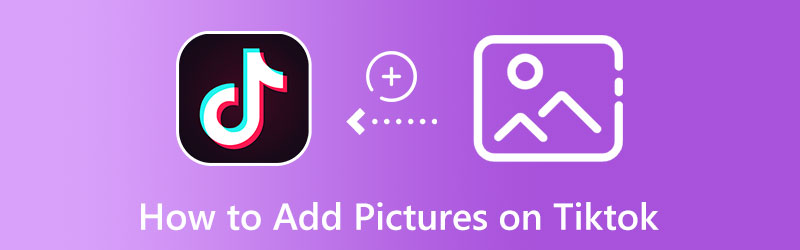
CONTENIDO DE PÁGINA
Parte 1. Cómo agregar imágenes en TikTok Video con presentación de diapositivas
Convertidor de video Vidmore es un editor de video de primer nivel con una amplia variedad de temas de video totalmente editables para elegir. Además, es una utilidad multiplataforma compatible con ordenadores Mac y Windows. Además, tiene una función de edición que le permite mejorar la película insertando imágenes, películas, filtros, texto y música. La capacidad de cargar un logotipo único hace que esta herramienta sea excelente para fines de marca. Eche un vistazo a los detalles de esta guía para aprender cómo agregar varias imágenes a un video TikTok con una presentación de diapositivas.
Paso 1. Descarga Vidmore Video Converter
Para utilizar el software, siga las instrucciones. A partir de ahora, puede comenzar a armar proyectos de video con imágenes y sonido.
Paso 2. Agrega fotos al programa
El primer paso para hacer una presentación de diapositivas para videos de TikTok es navegar por la MV pestaña del programa. A continuación, agregue la foto deseada. Además, la herramienta acepta videos, por lo que puede cargar archivos de video. Simplemente marque el botón Agregar y elija la foto que desea usar para la presentación de diapositivas.
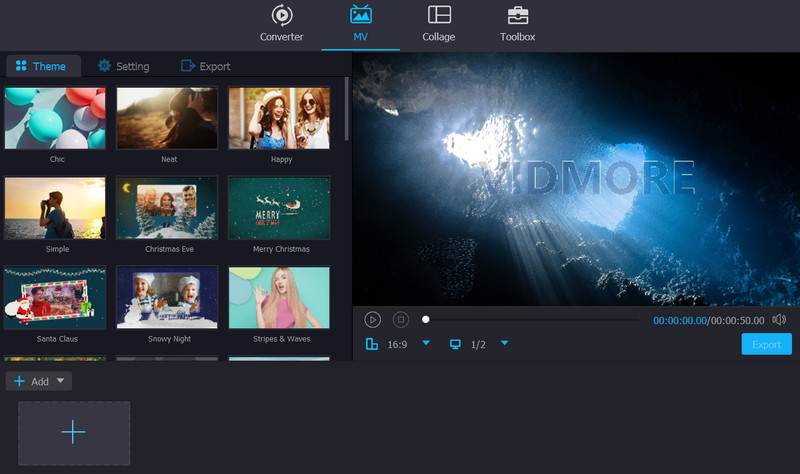
Paso 3. Elija un tema de presentación de diapositivas
La pestaña MV ofrece varios temas para aplicar a la presentación de diapositivas. Incluye viajes, negocios, bodas, Navidad, etc. Después de seleccionar un tema específico, su película agregará automáticamente el filtro, la transición y otras funciones adecuadas.
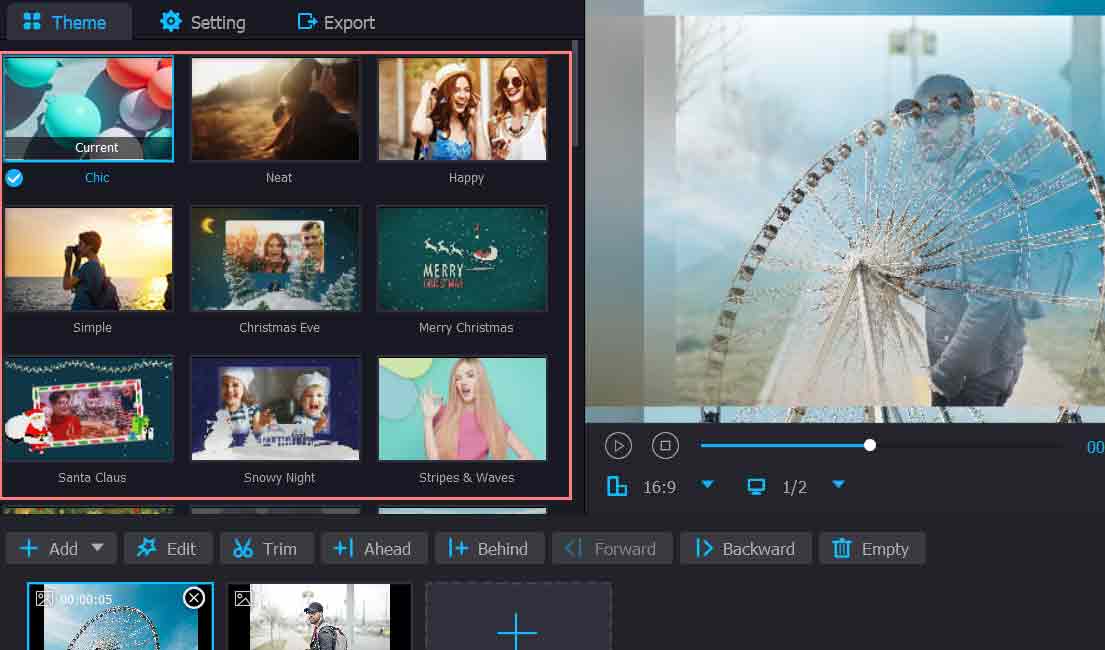
Paso 4. Exporta la presentación de diapositivas
Exporta tu video con imágenes y música una vez que hayas completado todas las etapas. El proceso para guardar su video es idéntico al de guardar un video creado en modo fácil. cuando haces clic Exportar, puede seleccionar el formato y la ubicación de guardado. Espere un momento y recibirá con éxito la música y el video lleno de imágenes. También puede seleccionar la relación de aspecto de antemano como si hubiera aprendido a agregar varias imágenes a un video TikTok con el procedimiento.
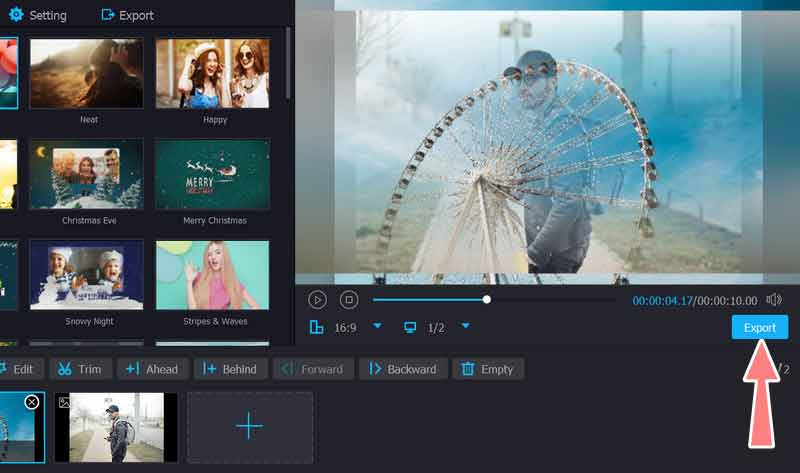
Parte 2. Cómo agregar imágenes en videos de TikTok sin presentación de diapositivas
TikTok viene después de eso. Para dispositivos móviles iOS y Android, existe una aplicación para compartir videos como esta. En realidad, puede hacer increíbles videos cortos con este software y publicarlos en muchos sitios de redes sociales. También puede agregar imágenes rápidamente a los videos de TikTok sin una presentación de diapositivas utilizando el editor de video incorporado. El efecto de pantalla verde se puede utilizar para tomar una o más fotografías durante cualquier período de tiempo. En la actualidad, también puede mejorar el contenido utilizando su amplia biblioteca de filtros, pegatinas, efectos y otras funciones. Consulte las instrucciones a continuación para aprender cómo agregar una imagen a un video de TikTok.
Paso 1. Primero instale el programa descargándolo de Google Play Store o App Store.
Paso 2. El efecto de pantalla verde se puede usar para grabar un video de varias fotos que luego se puede agregar rápidamente a TikTok. Aunque el propósito de una pantalla verde es proporcionar un fondo para una película que presenta a una persona u objeto específico, puede grabar las imágenes de pantalla verde elegidas sin que aparezcan en el producto final.
Paso 3. Ahora, toque Efectos en la esquina inferior izquierda de su pantalla. Busca el Pantalla verde pestaña en la parte superior de la lista de efectos. Luego, seleccione el efecto de pantalla verde estándar.

Paso 4. Elige la primera imagen que quieras mostrar. Si no puede encontrarlo en el carrusel, presione + para seleccionar una imagen de su galería o rollo de cámara. Elige la duración de un video. Elija una longitud que se adapte a todo su contenido. No tienes que llenar todo el tiempo.
Paso 5. Cuando desee que la imagen actual aparezca en su video terminado, presione el Grabar botón una vez para comenzar a grabarlo y otra vez para detenerlo.
Paso 6. Cuando esté preparado para elegir la siguiente imagen, toque Efectos, se encuentra en la esquina inferior izquierda. El Efectos la pantalla se vuelve a abrir como resultado. Luego, seleccione Pantalla verde de nuevo. Cuando haya terminado de grabar sus imágenes, toque la marca de verificación.
Paso 7. Una vez que haya llegado a la página de edición final, puede pulir su video antes de lanzarlo al público.
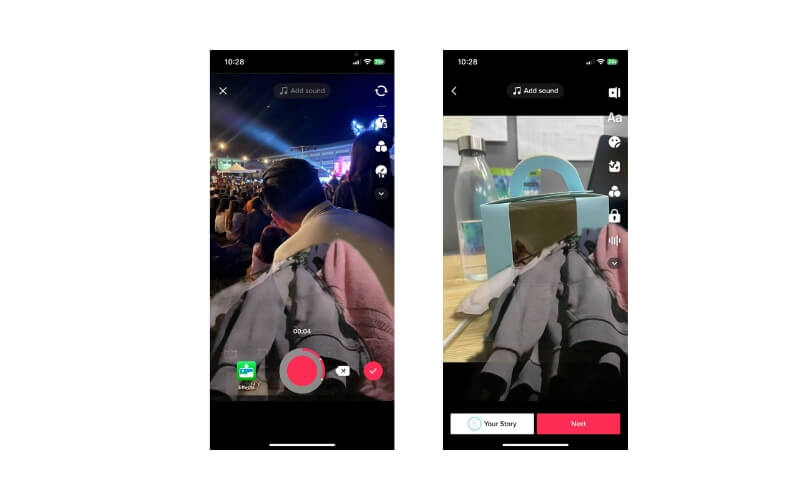
Parte 3. Preguntas frecuentes sobre cómo agregar imágenes en TikTok
¿Cómo agregar imágenes al video de TikTok después de grabar?
Una vez que haya terminado de grabar su video TikTok y aún desee agregar imágenes, puede usar herramientas de terceros, como CapCut, para acceder fácilmente a su teléfono. Por otro lado, puede usar la aplicación Vidmore para ayudarlo a hacerlo en el escritorio.
¿Por qué no puedo subir imágenes a TikTok?
Puede haber algunos problemas como una conexión a Internet poco confiable. También podría ser que su aplicación TikTok no esté actualizada. Por último, puede verificar la configuración de permisos para ver si su teléfono está configurado en una configuración compatible.
¿Puedo agregar plantillas de fotos en un video de TikTok?
¿Puedo agregar plantillas de fotos en un video de TikTok? Respuesta: Puede incluir plantillas de fotos integradas de TikTok en sus películas. Por lo tanto, si desea mejorar su video y darle vida con algunas plantillas de fotos, puede hacerlo.
Conclusión
Así que eso es cómo agregar imágenes en videos de TikTok sin una presentación de diapositivas y con una presentación de diapositivas. Puede usar la aplicación de terceros o el método integrado que ofrece TikTok. Si desea salir del entorno de TikTok y probar algo nuevo, la herramienta de terceros es adecuada para usted. De lo contrario, quédese con las funciones de TikTok.


